Instruktioner för att radera nedladdade iCloud-filer på iPhone

Vi kan ta bort iCloud-nedladdningar i appen Filer för att enkelt radera filer på en gång. Du behöver bara klicka på filen du vill ta bort.

För att återta lagringsutrymme i iCloud bör du kontrollera iCloud-nedladdningsfilerna på din iPhone som inte används och ta bort dem. Vi kan ta bort iCloud-nedladdningar i appen Filer för att enkelt radera filer på en gång. Du behöver bara klicka på filen du vill ta bort. Artikeln nedan hjälper dig att ta bort nedladdade iCloud-filer på iPhone.
Hur man tar bort iCloud-nedladdade filer på iPhone
Steg 1:
Öppna appen Filer på din iPhone och klicka sedan på Bläddra nedan. Klicka sedan på Ladda ner för att se nedladdade iCloud-filer på iPhone.
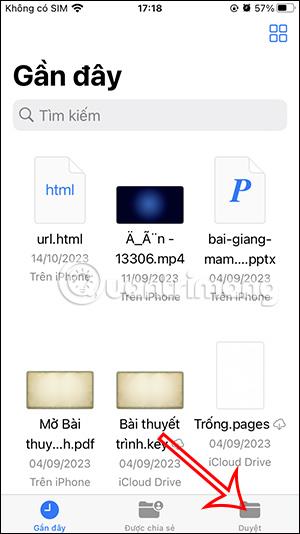
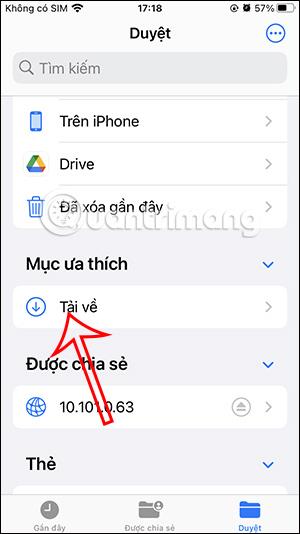
Steg 2:
Visa iCloud-nedladdningar i appen Filer. Klicka på ikonen med tre punkter i det övre högra hörnet. Visar alternativ, användare klickar på Välj för att välja filer i Filer.
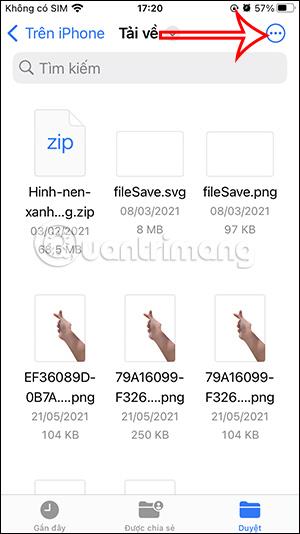
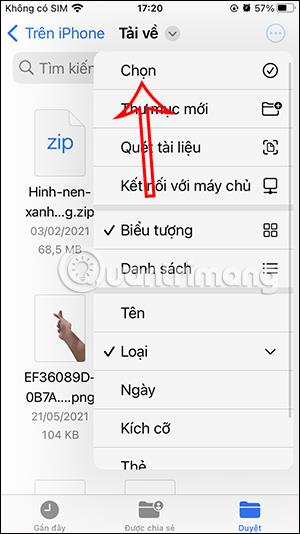
Steg 3:
Här klickar användare på de nedladdade iCloud-filerna om de vill radera dem . Eller så kan du trycka på Välj alla för att välja alla iCloud-nedladdningsfiler. Klicka sedan på papperskorgen för att välja att ta bort de valda filerna.
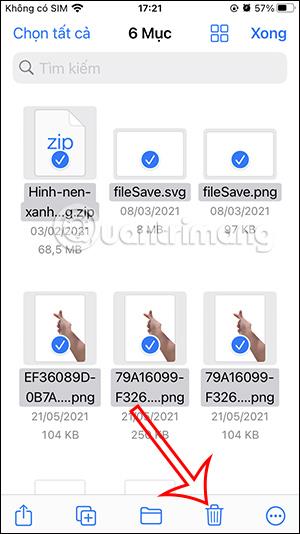
Radera omedelbart borttagna iCloud-filer i iPhone för att frigöra utrymme i telefonen.
Sound Check är en liten men ganska användbar funktion på iPhone-telefoner.
Foto-appen på iPhone har en minnesfunktion som skapar samlingar av foton och videor med musik som en film.
Apple Music har vuxit sig exceptionellt stor sedan den första gången lanserades 2015. Hittills är det världens näst största betalda musikströmningsplattform efter Spotify. Förutom musikalbum är Apple Music också hem för tusentals musikvideor, radiostationer dygnet runt, alla dagar i veckan, och många andra tjänster.
Om du vill ha bakgrundsmusik i dina videor, eller mer specifikt, spela in låten som spelas som videons bakgrundsmusik, finns det en extremt enkel lösning.
Även om iPhone har en inbyggd Weather-app, ger den ibland inte tillräckligt med detaljerad information. Om du vill lägga till något finns det gott om alternativ i App Store.
Förutom att dela foton från album kan användare lägga till foton i delade album på iPhone. Du kan automatiskt lägga till foton i delade album utan att behöva arbeta från albumet igen.
Det finns två snabbare och enklare sätt att ställa in en nedräkning/timer på din Apple-enhet.
App Store innehåller tusentals fantastiska appar som du inte har provat än. Vanliga söktermer kanske inte är användbara om du vill upptäcka unika appar, och det är inte roligt att ge dig ut på oändlig rullning med slumpmässiga nyckelord.
Blur Video är ett program som suddar scener, eller annat innehåll du vill ha på din telefon, för att hjälpa oss att få den bild vi gillar.
Den här artikeln kommer att guida dig hur du installerar Google Chrome som standardwebbläsare på iOS 14.









